Cara bermain Free Fire di laptop adalah cara untuk menikmati pengalaman bermain yang berbeda dari bermain di ponsel. Secanggih apapun ponsel, memang tetap memiliki keterbatasan yang mungkin membatasi para Survivors untuk bermain hingga puas. Apablila Anda termasuk salah satunya, bisa mempertimbangkan cara ini dengan membaca tulisan kali ini.
Kelebihan dan Cara Bermain Free Fire di Laptop
Sebagai pertimbangan, ada beberapa kelebihan yang bisa meyakinkan Anda untuk memainkan game Free Fire di laptop atau PC. Tentu hal ini berlaku apabila Anda memiliki laptop dengan spesifikasi yang memang mumpuni, atau setidaknya lebih baik dibanding ponsel yang Anda gunakan.
Kelebihan Memainkan Game di Layar Monitor PC atau Laptop
Berikut adalah beberapa kelebihan tersebut:
Layar lebih luas
Bermain di laptop memungkinkan Anda untuk melihat detail permainan dengan lebih jelas, seperti musuh, senjata, kendaraan, dan peta. Anda juga bisa menyesuaikan resolusi dan grafik sesuai dengan spesifikasi laptop Anda.
Kontrol lebih mudah
Bermain di laptop memudahkan Anda untuk mengontrol karakter, menembak, bergerak, dan berinteraksi dengan lingkungan. Anda bisa menggunakan keyboard dan mouse, atau bahkan joystick jika Anda memiliki perangkat tambahan. Anda juga bisa mengatur tombol sesuai dengan preferensi Anda.
Bermain lebih lama
Bermain di laptop tidak akan menguras baterai Anda seperti bermain di smartphone. Anda bisa bermain lebih lama tanpa khawatir baterai habis atau panas berlebih. Anda juga bisa mengisi daya laptop Anda saat bermain jika diperlukan.
Performa yang harusnya lebih baik
Bermain di laptop biasanya memberikan performa yang lebih baik daripada bermain di smartphone, terutama jika laptop Anda memiliki spesifikasi yang tinggi. Anda bisa menikmati permainan tanpa lag, gangguan, atau masalah teknis lainnya.
Cara Mainkan Free Fire di Laptop
Ada beberapa cara yang bisa Anda coba untuk bisa memainkan game FF di PC ataupun laptop. Salah satu cara yang paling umum adalah menggunakan bantuan aplikasi emulator. Aplikasi ini memungkinkan Anda menjalankan aplikasi maupun game android di sistem operasi PC. Beberapa aplikasi emulator populer antara lain BlueStacks, NoxPlayer, LDPlayer, dan lainnya.
Memainkan FF di PC menggunakan Emulator
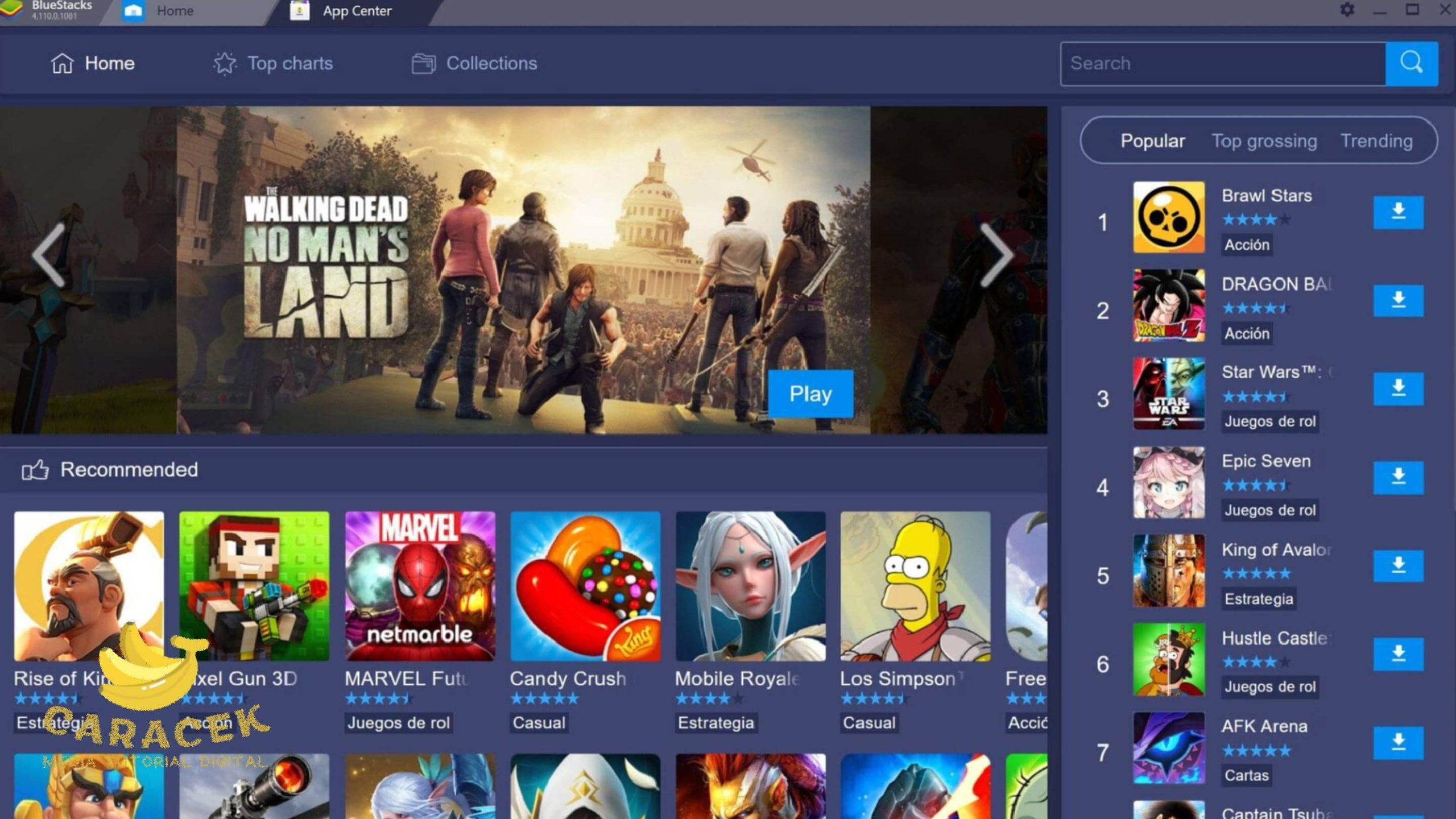
Berikut adalah langkah-langkah untuk memainkan Free Fire di laptop menggunakan emulator:
- Silakan download dan instal emulator pilihan Anda di PC dan pastikan bahwa PC Anda memenuhi syarat minimum untuk menjalankan emulator tersebut, antaralain:
- Sistem operasi: Windows 7, 8, 10 (64 bit)
- Prosesor: Intel atau AMD dengan kecepatan minimal 2 GHz
- Memori: 4 GB RAM
- Ruang penyimpanan: 4 GB
- Kartu grafis: NVIDIA GeForce 8600/9600GT, ATI/AMD Radeon HD2600/3600 atau yang setara
- Selanjutnya, Anda bisa menjalankan emulator lalu login ke akun Google Anda
- Berikutnya, Anda bisa membuka Google Play Store di aplikasi emulator tersebut kemudian menginstal game Free Fire
- Setelah instalasi FF selesai, jalankan game tersebut lalu login ke akun Free Fire Anda atau buat akun FF baru
Anda juga bisa mengatur pengaturan permainan sesuai dengan keinginan Anda, seperti grafik, suara, kontrol, dan sebagainya sesuai preferensi dan spesifikasi perangkat Anda.
Memainkan FF di PC tanpa Emulator
Opsi lain apabila Anda enggan menggunakan emulator adalah menggunakan aplikasi yang cara kerjanya dengan melakukan mirroring. Namun bukan pencerminan biasa, melainkan lengkap dengan fitur lanjutan yang membantu Anda menikmati game lebih puas. Berikut penjelasan langkah-langkahnya:
- Download ApowerMirror.Anda bisa mengunduh dan menginstal aplikasi ApowerMirror ke PC dan ponsel Anda. Aplikasi inilah yang nantinya menampilkan layar smartphone Anda di monitor menggunakan koneksi Wi-Fi ataupun USB. Anda bisa mendapatkan aplikasi gratis ini di Google Play Store
- Hubungkan PC dan Ponsel. Setelah terinstal di kedua perangkat, jalankan aplikasi ApowerMirror di PC dan ponsel dan hubungkan kedua perangkat tersebut. Apabila Anda memilih koneksi Wi-Fi untuk sambungan, pastikan kedua perangkat terhubung ke jaringan yang sama. Jika menggunakan USB, hubungkan kabel USB ke PC dan ponsel, lalu aktifkan mode pengembang dan debugging USB di smartphone. Setelah terhubung, pilih opsi Start Now di ponsel Anda untuk mulai menampilkan layar ponsel di monitor PC
- Jalankan Game dan Sesuaikan Permainan. Langkah terakhir adalah membuka game Free Fire di smartphone dan mulai bermain seperti biasa. Anda bisa menggunakan mouse dan keyboard laptop untuk mengontrol pergerakan dan tembakan karakter Anda di game. Anda juga bisa menyesuaikan pengaturan kontrol sesuai keinginan Anda di aplikasi ApowerMirror.
Akhir Kata
Selain kedua cara bermain Free Fire di laptop atau PC di atas, masih ada opsi lain yang mungkin juga bisa jadi pertimbangan Anda. Cara yang kami maksud adalah dengan menggunakan OS alternatif di PC seperti Remix OS atau Phoenx dan sejenisnya. Namun cara ini sepertinya kurang ideal dengan sebagian besar pemain.

